关于Linux下的crontab,你不知道的那些知识点
0赞实际工作中,crontab出现的问题是多种多样的,下面就深入介绍下crontab在具体工作中容易出现的问题和解决问题的办法。
一、crontab能干啥
crond是linux下用来周期性的执行某种任务或等待处理某些事件的一个守护进程,与windows下的计划任务类似,当安装完成操作系统后,默认会安装此服务工具,并且会自动启动crond进程,crond进程每分钟会定期检查是否有要执行的任务,如果有要执行的任务,则自动执行该任务。
Linux下的任务调度分为两类,系统任务调度和用户任务调度。
系统任务调度:系统周期性所要执行的工作,比如写缓存数据到硬盘、日志清理等。
用户任务调度:用户定期要执行的工作,比如用户数据备份、定时邮件提醒等。用户可以使用 crontab 工具来定制自己的计划任务。所有用户定义的crontab 文件都被保存在 /var/spool/cron目录中。其文件名与用户名一致。
关于crontab的用途,在企业实际应用中非常广泛,常见的有定时数据备份、定时系统检测、定时数据收集、定时更新配置、定时生成报表等等。
二、crontab应用实例
1、crontab使用格式
crontab常用的使用格式有如下两种:

选项含义如下:
-u user:用来设定某个用户的crontab服务,例如,“-u ixdba”表示设定ixdba用户的crontab服务,此参数一般有root用户来运行。
file:file是命令文件的名字,表示将file做为crontab的任务列表文件并载入crontab。如果在命令行中没有指定这个文件,crontab命令将接受标准输入(键盘)上键入的命令,并将它们载入crontab。
-e:编辑某个用户的crontab文件内容。如果不指定用户,则表示编辑当前用户的crontab文件。
-l:显示某个用户的crontab文件内容,如果不指定用户,则表示显示当前用户的crontab文件内容。
-r:从/var/spool/cron目录中删除某个用户的crontab文件,如果不指定用户,则默认删除当前用户的crontab文件。
-i:在删除用户的crontab文件时给确认提示。
2、crontab文件语法
用户所建立的crontab文件中,每一行都代表一项任务,每行的每个字段代表一项设置,它的格式共分为六个字段,前五段是时间设定段,第六段是要执行的命令段,格式如下:
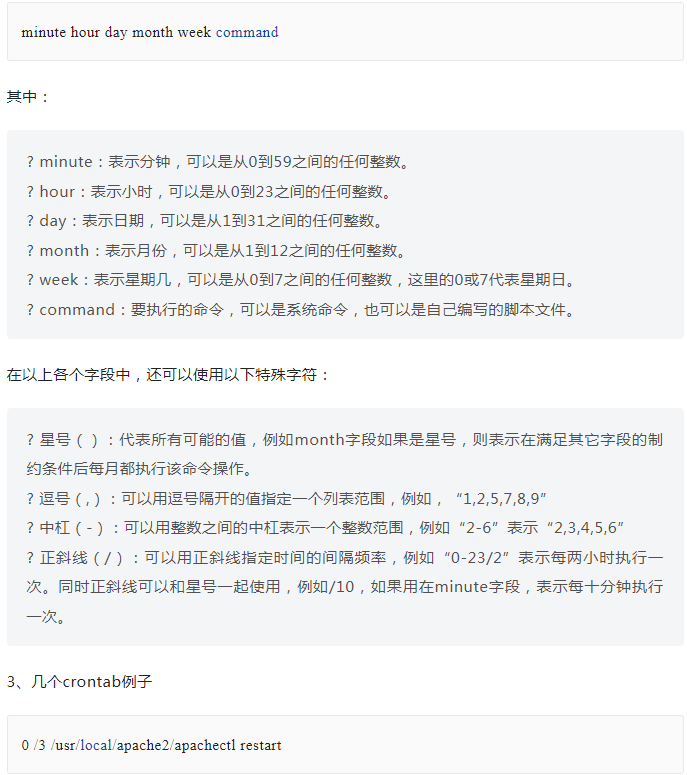

表示每个月的5号、10号、15号、20号、25号、30号的5点10分执行清理apache日志操作。
三、系统级任务调度/etc/crontab
在/etc目录下有一个crontab文件,这个就是系统任务调度的配置文件。
/etc/crontab文件包括下面几行:

从上面的示例文件可看出,crontab的任务列表主要由两部分组成:环境变量配置与定时任务配置。可能大家在工作中更多是只用到了任务配置部分。
前四行是用来配置crond任务运行的环境变量,第一行SHELL变量指定了系统要使用哪个shell,这里是bash,第二行PATH变量指定了系统执行命令的路径,第三行MAILTO变量指定了crond的任务执行信息将通过电子邮件发送给root用户,如果MAILTO变量的值为空,则表示不发送任务执行信息给用户,第四行的HOME变量指定了在执行命令或者脚本时使用的主目录。第六至九行就是crontab执行格式的具体写法。
四、crontab调试解析神器
通常在使用crontab添加任务时,我们会依靠自己已有知识编写定时语句。当需要测试语句是否正确时,还需要在服务器上不断调试,,这种方式太不高效了。有没有一款工具,只要我们给出语句,就能告诉具体执行时间以及对错呢?还真有,下面介绍一款老外开发的crontab在线解析工具。
工具地址:https://crontab.guru
给出这个工具的截图如下:

好用不好用,你试试就知道。
五、crontab使用的各种坑
1、环境变量问题
当我们刚使用crontab时,运维老鸟们一般会告知所有命令尽量都使用绝对路径,以防错误。这是为什么?这就和我们下面要谈的环境变量有关了。
首先,获取shell终端环境变量,内容如下:

要获取crontab环境变量信息,可以设置如下计划任务:

等待片刻,env.txt输出内容如下:
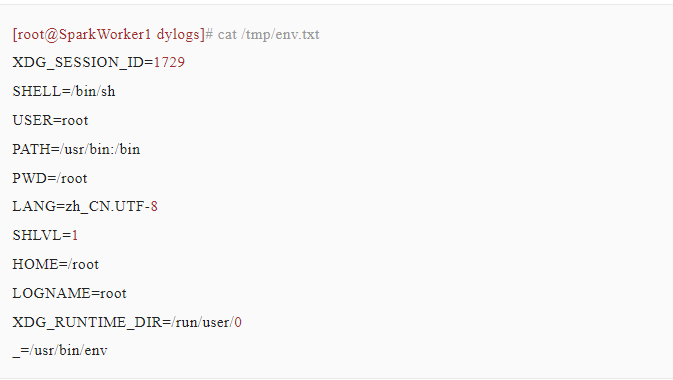
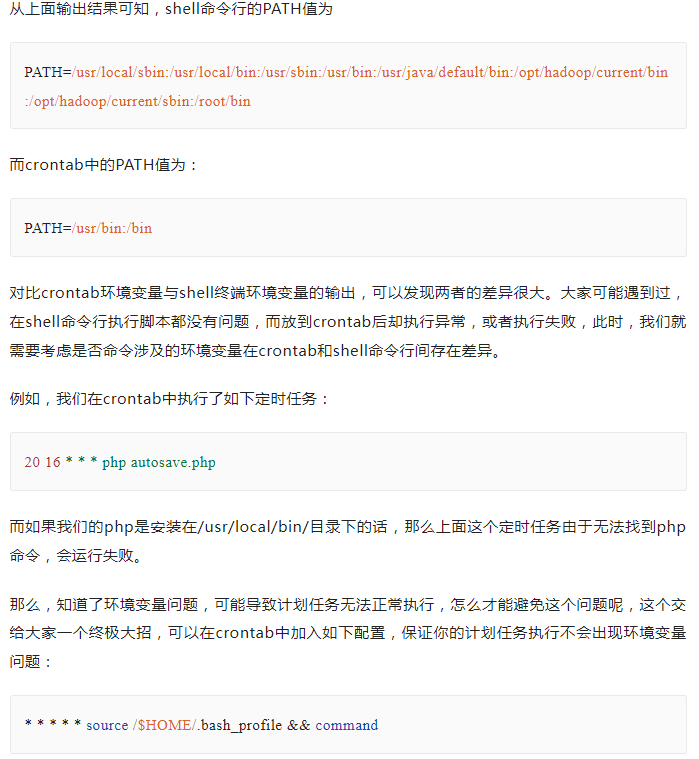
这个其实是在执行计划任务命令之前,先加载了用户环境变量信息,由此可保证所有环境变量都可正常加载。
2、定时时间配置误区
时间是crontab的核心,稍微配置不当,就会出现问题,先看在整点时间设置时可能出现的错误,例如,设定每天2点执行一次任务,很多朋友可能这么写过:

查看 /tmp/cat1.txt的内容如下:
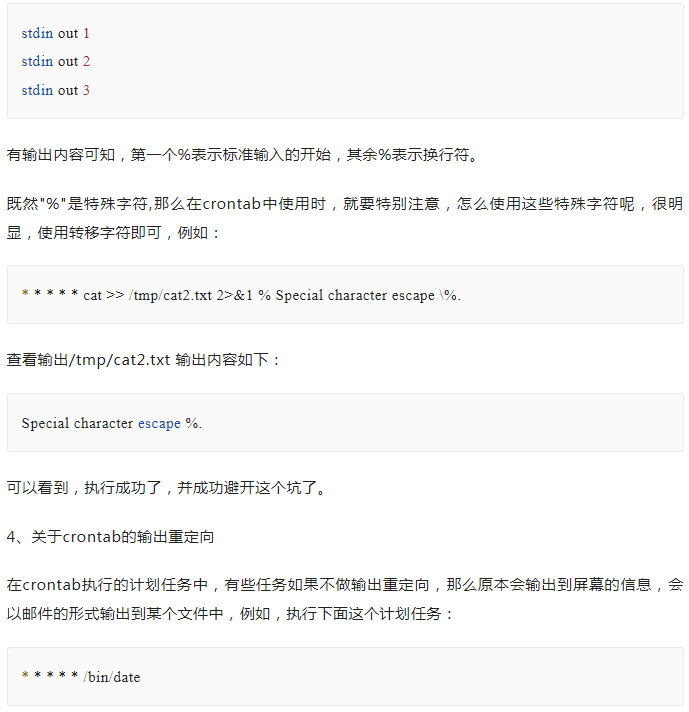
这个计划任务是没有做输出重定向的,他的主要用途是输出时间,由于没有配置输出重定向,那么这个时间信息默认将以邮件的形式输出到/var/spool/mail/$USER(这个$USER对应的是系统用户,这里是root用户)文件中,大致内容如下:

由此可见,输出内容还是很多的,如遇到任务有大量输出的话,会占用大量磁盘空间,显然,这个邮件输出最好关闭,怎么关闭呢,只需设置MAILTO环境变量为空即可,上面的计划任务,可做如下修改:

5、调试crontab问题的一般思路
要解决crontab相关异常问题,可按照如下思路进行调试:
(1)、通过/var/log/cron日志确认任务是否执行
(2)、如未执行则分析定时语句,是否是环境变量问题、特殊字符问题、时间配置问题、权限问题等。
(3)、确认crond服务开启,如果定时语句也正确,检查crond服务是否开启。
Systemd方式(centos7及以上)
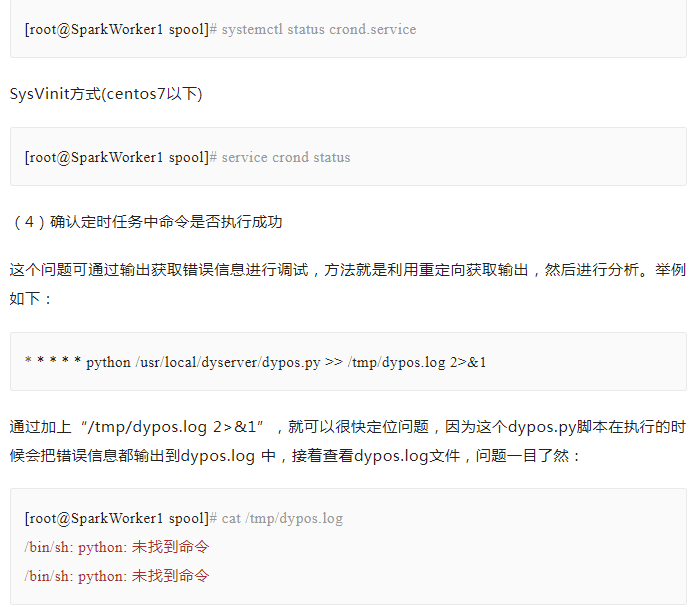
显示python命令没有找到,很明显的就可以确定是环境变量的问题。这种方式定位问题非常有效
原文链接:https://mp.weixin.qq.com/s/EJGz2koxuvLzJhnKXUBiAA

电子技术应用专栏作家 一口Linux

